|
My Love

(Résultat réduit)
Pour visualiser en grandeur réelle, cliquer sur le tag.
|
Ce tutoriel est une
traduction d'une création originale de Adita
dont j'ai obtenu la permission pour la traduire.
Il est
strictement interdit
de copier cette traduction, de la distribuer sur le Net sans ma
permission écrite et/ou d'afficher votre résultat sur le Net
sans y inclure le lien original de Adita et le lien
de cette traduction.
Merci de respecter notre
travail.
Pour visiter son site, cliquez
ici
Thank you Adita for giving me the permission to translate your
tutorial.
La création de cette traduction a été réalisée avec PSPXII.
Filtres
* Unlimited 2.0
* Filter Factory Gallery C
* Richard Rosenman - Scanlines
* AAA Frames - Foto Frame
* Adjust - Variations
* FM Tile Tools
Pour télécharger les filtres, cliquez ici
Installer les filtres dans le répertoire Plugins de votre choix
Matériel
* Tubes - Masque - Pinceau
Placer le matériel dans les répertoires de votre choix.
Le fichier
adita's_creation_brush_lookatme.PspBrush
doit être importé en pinceau personnalisé.
Pour savoir comment importer un pinceau, cliquez
ici
Les tubes sont des créations de
Hanne, Hans, Jet
Il est strictement interdit
d'utiliser, pour d'autres tutoriels, le matériel spécialement
créé par Adita pour cette création. Merci de respecter cette
condition de Adita.
Merci à vous tous pour votre magnifique travail. :)
** Les calques de certains tubes
sont invisibles afin
de réduire le poids du fichier Matériel.
Pour voir les tubes, enlever le X rouge dans la palette des
calques.
**
Il
est strictement interdit
d'enlever la signature, de renommer les tubes ou de redistribuer
les tubes sans l'autorisation écrite des créateurs de ces
tubes.
Merci de respecter leurs conditions d'utilisations.
Télécharger le matériel
ici
Attention
En cliquant sur le lien, vous
aurez une nouvelle fenêtre qui s'ouvrira.
Repérer dans la liste le fichier Matériel dont vous avez
besoin.
Cliquez dessus. Une autre fenêtre va s'ouvrir.
Dans le bas
de la fenêtre, cliquez sur Téléchargez.
Une autre fenêtre va s'ouvrir.
Il sera écrit "Télécharger"
Cliquez sur ce bouton. Une autre fenêtre s'ouvrira
Un décompte de 20 secondes apparaîtra.
Après ce décompte, le fichier sera disponible.
Cliquez sur "Cliquez ici pour télécharger le fichier" pour
télécharger le matériel
Préparation.
Ouvrir les tubes
À l'aide de la touche Shift et la lettre D de votre clavier,
faire une copie des tubes. Fermer les originaux
Palette Styles et Textures
Couleur Premier plan = #64730B
Couleur Arrière-plan = #282D0D
Ouvrir la fenêtre de configuration de la couleur Premier plan
Onglet Dégradé
Style Halo- Répétitions à 0 - Inverser décoché
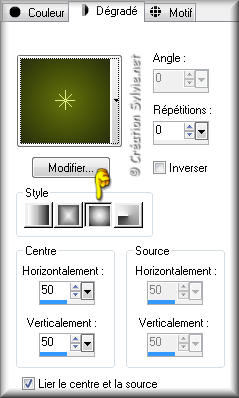
Vous êtes prêt alors allons-y. :)
|
Pour vous guider pendant la création de ce tag,
cliquer sur cette flèche avec le bouton gauche de la souris
et déplacer pour marquer votre ligne

|
Étape 1.
Ouvrir une nouvelle image de 750 x 450 pixels, fond
transparent
Outil Pot de peinture
Appliquer le dégradé dans la nouvelle image
Sélections - Sélectionner tout
Étape 2.
Ouvrir le tube H@nne- Girl 38- Okt2008
Vous assurez de travailler avec une copie (Touche Shift + Lettre
D)
Supprimer le calque de la signature
Image - Redimensionner
Cochez Redimensionner tous
les calques
Redimensionner à 80%
Édition - Copier
Retourner à votre tag
Édition - Coller dans la sélection
Sélections - Désélectionner tout
Étape 3.
Effets - Effets d'image - Mosaïque sans jointures

Réglage - Flou - Flou gaussien
Rayon à 25
Effets - Modules externes - Filter Factory Gallery C - Versa
Tile
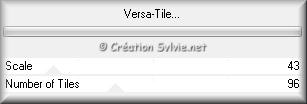
Effets - Effets de distorsion - Vagues

Effets - Effets d'image - Mosaïque sans jointures
Même configuration que précédemment
Effets - Modules externes - FM Tile Tools - Blend Emboss
Configuration par défaut
Étape 4.
Ouvrir le tube visageplumeverttresors
Vous assurez de travailler avec une copie (Touche Shift + Lettre
D)
Supprimer le calque de la signature
Calques - charger/enregistrer un masque - Charger à
partir du disque
Repérer le masque 20-20

Calques - Fusionner - Fusionner le groupe
Étape 5.
Édition - Copier le tube
Retourner à votre tag
Édition - Coller comme nouveau calque
Placer dans le haut du tag, à gauche

Effets - Modules externes - Richard Rosenman -
Scanlines
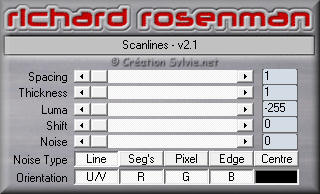
Palette des calques
Changer le mode Mélange pour Recouvrement
et réduire l'opacité à 52
Étape 6.
Ouvrir le tube hjr_misted_pocketwatch16sep2007
Édition - Copier
Retourner à votre tag
Édition - Coller comme nouveau calque
Image - Redimensionner
Décochez Redimensionner tous
les calques
Redimensionner à 61%
Placer comme ceci :

Palette des calques
Changer le mode Mélange pour Éclaircir
et réduire l'opacité à 42
Étape 7.
Ouvrir le tube HJR_PocketWatch_30Aug2008
Édition - Copier
Retourner à votre tag
Édition - Coller comme nouveau calque
Image - Redimensionner
Décochez Redimensionner tous
les calques
Redimensionner à 75%
Placer comme ceci :

Palette des calques
Changer le mode Mélange pour Multiplier
et réduire l'opacité à 57
Calques - Fusionner - Fusionner les
calques visibles
Étape 8.
Effets - Modules externes - AAA Frames - Foto Frame
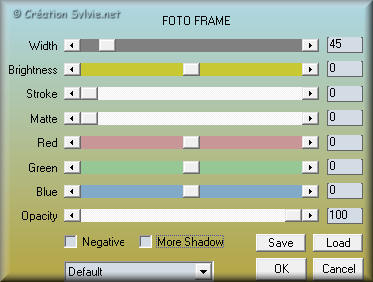
Effets - Modules externes - Adjust - Variations
1. Cliquez sur Original
2. Cliquez sur Darker
3. Cliquez sur Ok
Étape 9.
Ouvrir le tube jet-nature-autumn-flower1-september-2008
Édition - Copier
Retourner à votre tag
Édition - Coller comme nouveau calque
Image - Redimensionner
Décochez Redimensionner tous
les calques
Redimensionner à 70%
Réglage - Teinte et saturation - Coloriser
Teinte à 42 - Saturation à 11
Placer dans le bas du tag, à droite

Effets - Modules externes - Richard Rosenman -
Scanlines
Même configuration que l'étape 5
Palette des calques
Changer le mode Mélange pour Lumière douce
et réduire l'opacité à 57
Étape 10.
Calques - Fusionner - Tous aplatir
Image - Ajouter des bordures - Symétrique coché
Taille de 1 pixel = Couleur #000000
Taille de 14 pixels = Couleur #263204
Sélectionner la bordure de 14 pixels
Effets - Effets de texture - Textile

Sélections - Désélectionner tout
Étape 11.
Ouvrir à nouveau le tube H@nne- Girl 38- Okt2008
Édition - Copier
Retourner à votre tag
Édition - Coller comme nouveau calque
Placer à droite

Effets - Modules externes - Adjust - Variations
1. Cliquez sur Original
2. Cliquez sur Darker
3. Cliquez sur Ok
Palette des calques
Réduire l'opacité à 21
Calques - Fusionner - Fusionner les calques visibles
Étape 12.
Édition - Coller à nouveau le tube H@nne- Girl 38-
Okt2008 comme nouveau calque
Image - Redimensionner
Décochez Redimensionner tous
les calques
Redimensionner à 67%
Déplacer un peu vers la gauche

Effets - Effets 3D - Ombre de portée
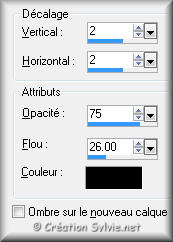
Étape 13.
Calques - Fusionner - Tous
aplatir
Image - Ajouter des bordures - Symétrique coché
Taille de 1 pixel = Couleur #000000
Étape 14.
Calques - Nouveau calque raster
Outil Pinceau
Repérer le pinceau aditascreations_mylove_brush
Appliquer le pinceau dans le bas du tag, à gauche avec la
couleur de votre choix
(Voir Résultat final)
Effets - Effets 3D - Ombre de portée
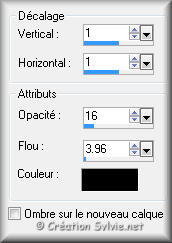
Étape 15.
Ouvrir le tube SID-KnowlegePower-Jewel
Édition - Copier
Retourner à votre tag
Édition - Coller comme nouveau calque
Réglage - Teinte et saturation - Colorsier
Teinte à 42 - Saturation à 211
Placer dans le coin gauche de l'image centrale
(Voir Résultat final)
Effets - Effets 3D - Ombre de portée
Même configuration que l'étape 14 (déjà en mémoire)
Étape 16.
Calques - Dupliquer 3 fois
Placer les copies dans les autres coins de l'image centrale
Étape 17.
Ajouter votre signature
Calques - Fusionner - Fusionner les calques visibles
Voilà ! Votre tag est terminé.
Il ne vous reste plus qu'à le redimensionner si nécessaire et à
l'enregistrer en format JPG, compression à 25
J'espère que vous avez aimé faire ce tutoriel. :)
Il est interdit de copier ou de distribuer
cette traduction sans mon autorisation
|